

Jika Anda menggunakan Nomor Apple untuk aplikasi spreadsheet Anda, maka Anda mungkin sudah terbiasa dengan fitur IsiOtomatis. Alat praktis ini memungkinkan Anda dengan cepat mengisi sel lain dengan data dari yang berdekatan. Anda dapat mengisi hal-hal seperti pola, kata, dan angka, atas, bawah, kiri, atau kanan. Tetapi ketika datang untuk mengisi dan Anda memiliki ratusan atau ribuan baris, itu bisa menjadi rumit.
Tutorial ini menunjukkan kepada Anda dua cara yang dapat Anda isi dengan fitur IsiOtomatis Angka pada Mac untuk spreadsheet kecil maupun besar.
Isi Angka dengan menyeret
Jika Anda memiliki spreadsheet yang lebih kecil, metode menyeret IsiOtomatis adalah cara yang cepat dan mudah.
1) Pilih sel yang ingin Anda isi.
2) Ketika Anda melihat lingkaran kuning kecil di batas sel bawah, klik. Ini akan menyoroti bahwa seluruh sel atau kelompok sel berwarna kuning.
3) Gunakan mouse atau trackpad untuk menarik ke bawah jumlah sel yang ingin Anda isi dan lepaskan ketika Anda selesai.
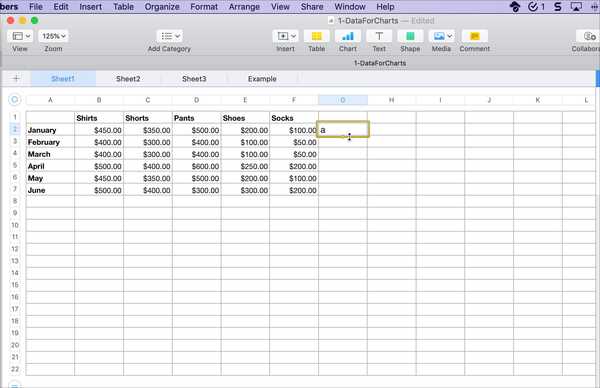
Perhatikan bahwa Anda dapat menggunakan ini jika Anda ingin membuat pola. Misalnya, Anda mungkin memiliki sel dengan kata Januari. Ikuti langkah-langkah di atas dan Anda dapat memiliki setiap bulan mengikuti yang mengisi. Hal yang sama berlaku untuk angka atau huruf.

Isi Angka tanpa menyeret
Jika Anda memiliki spreadsheet yang sangat besar, metode seret bisa terlalu membosankan dan bahkan tidak mungkin dilakukan tanpa kesalahan. Cobalah metode di bawah ini sebagai gantinya.
1) Pilih kolom yang ingin Anda isi.
2) Hapus centang header dengan menahan Perintah dan mengkliknya.
3) Dari menu, klik Meja > Sel IsiOtomatis > IsiOtomatis Turun.
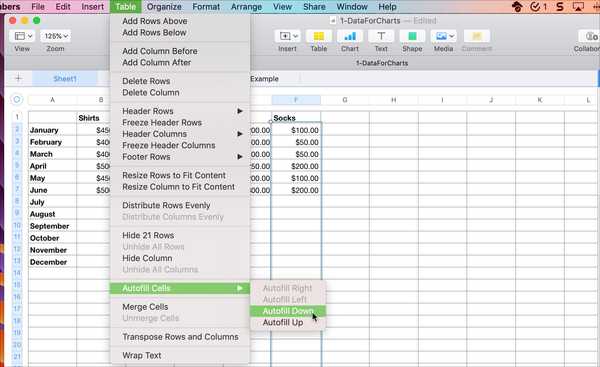
Ini akan mengisi semua baris ke bawah hingga akhir spreadsheet Anda. Dan lagi, Anda dapat menggunakan ini untuk pola, formula, kata-kata, atau apa pun yang Anda butuhkan.
Isi Angka dalam Mac
Jika Anda ingin mengisi kolom sebagai gantinya, baik untuk spreadsheet kecil atau besar, kedua metode di atas berfungsi.
Jika Anda menggunakan metode seret, cukup pilih sel Anda dan seret ke kanan atau kiri sesuai kebutuhan.
Jika Anda memiliki lembaran besar dan ingin mengisi tanpa menyeret, cukup ikuti langkah-langkah di atas dan pilih Meja > Sel IsiOtomatis > IsiOtomatis Kanan (atau IsiOtomatis Kiri) dari bilah menu.
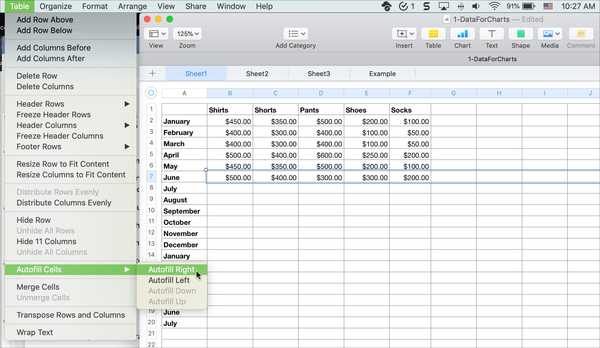
Membungkusnya
Fitur IsiOtomatis Isi adalah fitur yang sangat berguna yang memungkinkan Anda mengisi sel dengan cepat dan mengurangi kemungkinan kesalahan dalam data Anda. Sangat nyaman saat Anda bekerja dengan rumus dan fungsi yang harus Anda salin di seluruh spreadsheet Anda.
Apakah ada fitur Numbers yang Anda kesulitan gunakan atau hanya perlu beberapa tips untuk menggunakannya dengan lebih baik? Beritahu kami!











